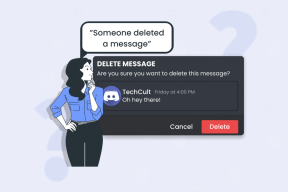Kaip siųsti tiesiogines nuotraukas kaip GIF „WhatsApp“.
Įvairios / / April 22, 2022
Šiuolaikinėje „iPhone“ fotoaparato programoje yra „Live Photo“ funkcija, kuri įrašo kadrus 1,5 sekundės prieš ir po to, kai paspaudžiate fotografavimo mygtuką. Tačiau dalytis tiesiogine nuotrauka „WhatsApp“ nėra lengva. Jei kada nors bandėte tai padaryti, WhatsApp traktuoja tai kaip statinę nuotrauką. Tačiau yra siuntimo būdų Tiesioginės nuotraukos į GIF per WhatsApp.

Atminkite, kad kai bendrinate tiesioginę nuotrauką kaip GIF, prarasite visą garsą, užfiksuotą kaip tiesioginės nuotraukos dalį. Tai nėra didelė problema, nes GIF vaizdo formatas neperduoda arba nepalaiko garso. Atsisakius šio atsisakymo, štai kaip bendrinti tiesiogines nuotraukas kaip GIF „WhatsApp“ iš „iPhone“.
Siųskite tiesiogines nuotraukas kaip GIF iš WhatsApp
Nors „WhatsApp“ naudoti labai paprasta, ji neveikia taip, kaip numatyta, kai reikia dalytis tiesioginėmis nuotraukomis iš „iPhone“. Naudingos parinktys yra paslėptos už meniu ir įdėtos giliai, todėl tampa sunku peržiūrėti ir naudoti. Laimei, norint bendrinti tiesiogines nuotraukas kaip GIF iš WhatsApp, reikia prisiminti tik vieną dalyką. Štai kaip bendrinti tiesiogines nuotraukas kaip GIF iš „WhatsApp“.
1 žingsnis: Paleiskite „WhatsApp“ savo „iPhone“.
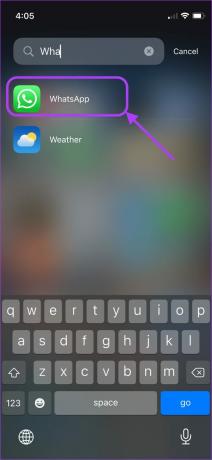
2 žingsnis: Bakstelėkite, kad atidarytumėte bet kurį pokalbį, kuriame norite bendrinti tiesiogines nuotraukas.

3 veiksmas: Bakstelėkite pliuso (+) mygtuką apatiniame kairiajame kampe, kad atidarytumėte priedų meniu.

4 veiksmas: Dabar bakstelėkite „Nuotraukų ir vaizdo įrašų biblioteka“, kad pradėtumėte pasirinkti tiesioginę nuotrauką.

5 veiksmas: Raskite tiesioginę nuotrauką, kurią norite bendrinti, ir bakstelėkite ir palaikykite ją, kad būtų rodomas kontekstinis meniu.

6 veiksmas: Bakstelėkite parinktį „Pasirinkti kaip GIF“.

7 veiksmas: Norėdami apkarpyti GIF, galite naudoti viršuje esančią vairą. Norėdami siųsti tiesioginę nuotrauką kaip GIF, apatiniame dešiniajame kampe bakstelėkite siuntimo mygtuką.

Gavėjas galės matyti tiesioginę nuotrauką kaip GIF.

Nors šis metodas yra šaunus, jis turi vieną pagrindinį apribojimą – vienu metu galite tai padaryti tik vienai nuotraukai. Tai reiškia, kad jei turite daugybę tiesioginių nuotraukų, kurias norite bendrinti kaip GIF, turėsite jas pasirinkti po vieną, konvertuoti į GIF ir bendrinti naudodami WhatsApp.
Siųskite tiesiogines nuotraukas kaip GIF iš nuotraukų programos
Taip pat galite bendrinti tiesiogines nuotraukas kaip GIF tiesiogiai iš nuotraukų programos. Nors tai nėra visiškai paslėpta funkcija, tačiau ne per daug žmonių praleis tiek daug laiko tyrinėdami giliai įdėtas parinktis ir bendrinimo lapą. Tai yra vietinė funkcija ir jums nereikia naudoti jokios programos „Photos“ plėtiniai arba trečiųjų šalių vaizdų rengyklės.
1 žingsnis: Paleiskite programą „Photos“ savo „iPhone“.
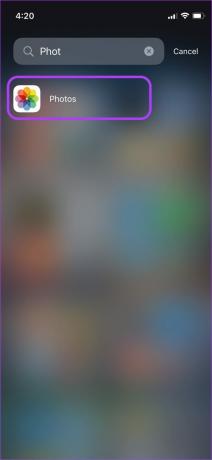
2 žingsnis: Raskite tiesioginę nuotrauką, kurią norite bendrinti, ir bakstelėkite nuotrauką, kad ją atidarytumėte.

3 veiksmas: Viršutiniame kairiajame nuotraukos kampe matysite LIVE tekstą su išskleidžiamuoju sąrašu šalia jo. Bakstelėkite, kad atidarytumėte išskleidžiamąjį meniu.

4 veiksmas: Norėdami bendrinti nuotrauką kaip GIF, pasirinkite parinktį Loop arba Bounce. Pasirinkus parinktį Loop bus sukurtas įprastas GIF, o naudojant parinktį Bounce – bus sukurtas Instagramas „Bumerangas“ primena GIF formatą.
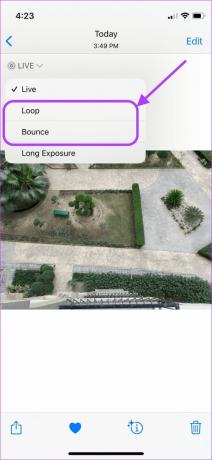
5 veiksmas: Pasirinkę bakstelėkite mygtuką Bendrinti apatiniame kairiajame ekrano kampe.

6 veiksmas: Bendrinimo lape bakstelėkite WhatsApp.

7 veiksmas: Pasirinkite pokalbį, kuriame norite bendrinti GIF.

8 veiksmas: Norėdami apkarpyti GIF, galite naudoti viršuje esančią vairą. Kai būsite pasirengę bendrinti, apatiniame dešiniajame kampe bakstelėkite mygtuką Siųsti.

Tiesioginė nuotrauka iš iPhone bus rodoma kaip GIF.

Galite naudoti antrąjį metodą, norėdami vienu metu bendrinti kelias tiesiogines nuotraukas kaip GIF. Tačiau pirmiausia turėsite pakeisti visas šias nuotraukas iš „Live Photos“ į „Loop“ arba „Bounce“. Po to galite pasirinkti juos visus ir bendrinti per WhatsApps.
Bendrinkite tiesiogines nuotraukas kaip GIF „WhatsApp“.
„Apple“ labai palengvino tiesioginių nuotraukų bendrinimą kaip GIF. Anksčiau turėjote naudoti a Spartieji klavišai arba trečiosios šalies nuotraukų redagavimo programa, skirta Live Photos konvertuoti į GIF. Nors tai vis dar yra vienintelis būdas daugeliui programų, programa „Photos“ tapo produktyvi ir pakankamai galinga, kad nebereikėtų naudoti jokių nuorodų. Ir visas procesas trunka keletą paspaudimų.
Tikimės, kad šis vadovas jums buvo naudingas. Jei po to turite kokių nors problemų arba turite mums klausimų, palikite juos komentarų skiltyje žemiau, ir mūsų komanda jums padės.
Paskutinį kartą atnaujinta 2022 m. balandžio 14 d
Aukščiau pateiktame straipsnyje gali būti filialų nuorodų, kurios padeda palaikyti „Guiding Tech“. Tačiau tai neturi įtakos mūsų redakciniam vientisumui. Turinys išlieka nešališkas ir autentiškas.